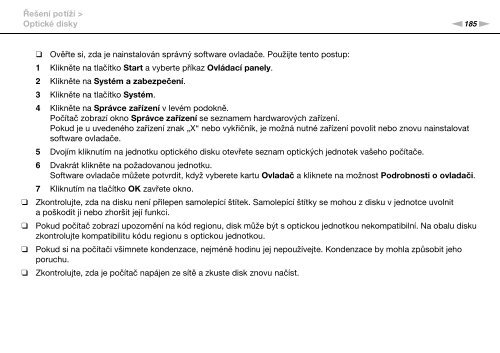Sony VPCSB4N9E - VPCSB4N9E Mode d'emploi Tchèque
Sony VPCSB4N9E - VPCSB4N9E Mode d'emploi Tchèque
Sony VPCSB4N9E - VPCSB4N9E Mode d'emploi Tchèque
You also want an ePaper? Increase the reach of your titles
YUMPU automatically turns print PDFs into web optimized ePapers that Google loves.
Řešení potíží ><br />
Optické disky<br />
n185<br />
N<br />
❑<br />
❑<br />
❑<br />
❑<br />
❑ Ověřte si, zda je nainstalován správný software ovladače. Použijte tento postup:<br />
1 Klikněte na tlačítko Start a vyberte příkaz Ovládací panely.<br />
2 Klikněte na Systém a zabezpečení.<br />
3 Klikněte na tlačítko Systém.<br />
4 Klikněte na Správce zařízení v levém podokně.<br />
Počítač zobrazí okno Správce zařízení se seznamem hardwarových zařízení.<br />
Pokud je u uvedeného zařízení znak „X“ nebo vykřičník, je možná nutné zařízení povolit nebo znovu nainstalovat<br />
software ovladače.<br />
5 Dvojím kliknutím na jednotku optického disku otevřete seznam optických jednotek vašeho počítače.<br />
6 Dvakrát klikněte na požadovanou jednotku.<br />
Software ovladače můžete potvrdit, když vyberete kartu Ovladač a kliknete na možnost Podrobnosti o ovladači.<br />
7 Kliknutím na tlačítko OK zavřete okno.<br />
Zkontrolujte, zda na disku není přilepen samolepící štítek. Samolepící štítky se mohou z disku v jednotce uvolnit<br />
a poškodit ji nebo zhoršit její funkci.<br />
Pokud počítač zobrazí upozornění na kód regionu, disk může být s optickou jednotkou nekompatibilní. Na obalu disku<br />
zkontrolujte kompatibilitu kódu regionu s optickou jednotkou.<br />
Pokud si na počítači všimnete kondenzace, nejméně hodinu jej nepoužívejte. Kondenzace by mohla způsobit jeho<br />
poruchu.<br />
Zkontrolujte, zda je počítač napájen ze sítě a zkuste disk znovu načíst.